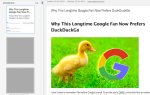Поддержание чистого почтового ящика — это настоящая проблема. Вы можете приложить массу усилий, чтобы очистить его, приблизившись к нулю входящих сообщений.
и просто найти себя, где вы начали через месяц.
Ключом к достижению нулевого входящего почтового ящика является автоматизация как можно большей части процесса и переосмысление вашего подхода к электронной почте.
1. Сделайте ярлыки вашим лучшим другом
Ярлыки Gmail
был в течение долгого времени, но эта простая функция может творить чудеса, чтобы приручить ваш почтовый ящик. Ярлыки удовлетворят это желание открывать каждое новое письмо. Добавление одного из них позволит вам почувствовать, что вы временно обратились к ожидающему сообщению, применив ярлык.
Ниже приведен предлагаемый набор ярлыки первого уровня создавать каждое утро, когда вы сканируете свой почтовый ящик и планируете свой день: Сегодня, Готово, В ожидании, To-Do, Ответить.
В дополнение к этим меткам первого уровня, которые вы должны применять ко всем электронным письмам, требующим каких-либо действий, вы можете создать этикетки второго уровня на основе любого из следующего: отправитель, проект / тема, приоритет, команда и т.д. Эти метки второго уровня будут в большей степени зависеть от вашего рабочего процесса и потребностей.
Цветовой код ваших этикеток. Таким образом, вы можете сразу определить количество срочных писем, на которые вам нужно ответить.
2. Правила, Правила, Правила
Создание фильтров или правил
в вашем почтовом ящике это простой способ оставаться организованным. Вы можете переадресовывать почту, автоматически применяя метки, используя критерии по вашему выбору. Этот критерий может совпадать с указанными выше метками второго уровня.
Но помните, это только половина работы. Другая половина обрабатывает входящие сообщения, упорядоченные этим процессом. Так как же на самом деле это сделать?
- Идти к настройки > Фильтры и заблокированные адреса.
- Нажмите Создать новый фильтр чтобы начать очищать почтовый ящик Gmail навсегда. Необходимо ввести хотя бы одно из следующего: отправитель, получатель, тема, ключевые слова, исключенные ключевые слова, вложение и размер сообщения электронной почты в мегабайтах, килобайтах или байтах.
- Введите адрес электронной почты в поле от и нажмите Создать фильтр с этим.
- Затем у вас есть несколько вариантов того, что вы можете сделать с этим письмом, и можете выбрать более одного. Для наших целей уместны следующие варианты: заархивировать, пометить, применить метку и удалить ее. Из них комбинация архивирования и маркировки будет наиболее важным вариантом для этого упражнения.
- Если вы хотите применить фильтр к существующим электронным письмам в вашем почтовом ящике, установите флажок Также примените фильтр к X совпадающим разговорам.
- Нажмите Создать фильтр.
Чтобы увидеть этот процесс в действии и второй способ доступа к диалоговому окну фильтра, посмотрите видео ниже:
Несмотря на их простоту, вы можете использовать фильтры Gmail для настройки чрезвычайно надежных рабочих процессов.
, Используйте фильтры, чтобы сделать следующее:
- Создайте правило для всех писем, полученных с одного домена.
- Создайте правило для всех писем, кроме писем из одного домена.
- Создайте правило для писем, которое требует от вас действия перед их удалением.
- Автоматическое удаление электронных писем, которые вы не хотите получать.
3. Автоматизируйте больше, чем просто ярлыки
Хотя вы можете автоматизировать ярлыки и многое другое, используя правила, есть еще несколько способов автоматизировать процессы в папке входящих сообщений Gmail, чтобы поддерживать его в чистоте.
Использование службы автоматизации, такой как IFTTT, наряду с Gmail
позволит вам автоматически создавать определенные триггеры на основе добавленных вами ярлыков.
Вот некоторые примеры:
- Назначьте метки для создания задач Trello или задач ToDoist.
- Сохраняйте сообщения Gmail в OneNote или Evernote.
- Сохраняйте квитанции в электронную таблицу Google.
- Назначьте ярлыки для создания напоминания на вашем телефоне.
- Сохраняйте вложения Gmail на Google Диске.
- Это не поможет устранить проблемы с хранилищем, поскольку ограничения хранилища Gmail и Google Диска объединены.
Еще один полезный полуавтоматический процесс в Gmail — это использование готовых ответов
, Эти автоматические ответы позволяют снова и снова отправлять один и тот же ответ по электронной почте.
Чтобы использовать эту функцию, перейдите на настройки > Labs и включить Консервированные ответы. Чтобы начать создавать их, просто создайте новое сообщение и вместо отправки сообщения нажмите стрелку рядом с корзиной и перейдите к Консервированные ответы > Новый Консервированный Ответ. Вы можете увидеть процесс в действии на видео ниже:
Сценарии, в которых вы можете их использовать, включают:
- Создавайте умные автоответчики.
- После того, как вы включите стандартные ответы, они будут доступны в качестве триггера в фильтрах Gmail.
- Отправить одно и то же письмо несколько раз.
- Используйте несколько подписей.
4. Очистить подписки
Если вы во входящем почтовом ящике — горячий беспорядок, то на его очистку уйдет больше горячей минуты. Помимо настройки фильтров для входящей электронной почты, вам все равно придется иметь дело с существующим хаосом. Выделите 15 или 20 минут каждый день, чтобы начать очистку подписок и добавление ярлыков к сообщениям.
Вы можете сделать это вручную, отсканировав свой почтовый ящик, определив подписки, которые вы хотите сохранить, и те, от которых вы хотите избавиться. Когда вы выбираете рассылку новостей, просто сделайте быстрый поиск с оператором
от: сопровождается электронной почтой отправителя и удаляет все электронные письма.
Если вы предпочитаете автоматизировать процесс, есть несколько служб, которые стоит проверить. Вы можете управлять своими почтовыми подписками
и массовая отписка от рассылок, которые вы больше не хотите получать с помощью таких услуг, как Unroll.Me.
Если вы решите использовать Unroll.Me, вы должны знать, что компания недавно была подвергнута критике за продажу информации о пользователях.
,
Другой способ не допустить засорения этих почтовых ящиков в этих подписках — использовать одноразовый адрес электронной почты.
, поскольку некоторые из этих сервисов позволяют вам сохранять эти входящие сообщения столько времени, сколько вы хотите.
5. Поддержание почтового ящика
После очистки вашего почтового ящика, есть несколько основных шагов для поддержания чистого почтового ящика
:
- Отключите уведомления по электронной почте в социальных сетях.
- Ограничьте время, затрачиваемое на электронную почту. Определите время, которое вы можете посвятить электронной почте каждый день, и не превышайте его. Это поможет расставить приоритеты при ответах и архивировании важных писем.
- Запишите исключения из шага 2. Если ваш начальник просит вас ответить на электронное письмо, вы не можете игнорировать это. Просмотрите все причины, по которым вы превысили срок, и исключите те, которые не имеют значения.
- Отвечайте только тогда, когда вам нужно. Если сообщение состоит из двух или трех слов, скорее всего, вам не нужно отправлять его, если не требуется подтверждение.
Какие советы или хитрости вы используете, чтобы поддерживать нулевой почтовый ящик в своей учетной записи Gmail
? Как вы думаете, это бесполезное упражнение? Дайте нам знать об этом в комментариях.
Кредит изображения: ra2studio / Depositphotos